在下這個標題之前其實有點抖,畢竟所有用過 Apple Pencil 的人,沒有一個嫌它不好的…既然如此,為何又說 Adonit Note+ 這款觸控筆比 Apple Pencil 還要強大呢?

在正文開始之前還是要先說明一下,Apple Pencil 在某些地方確實是比 Adonit Note+ 還要方便(畢竟是蘋果原廠的嘛);但整體來說,我認為 Adonit Note+ 這款觸控筆在很多功能比 Apple Pencil 還要好,價格更是低了一截,想看完整的比較,請見本篇文末。
以下就來看看這支觸控筆有什麼強大的地方!
Adonit Note+ 硬體與外觀開箱
Adonit Note+ 這隻觸控筆長這樣,筆身上的兩顆按鈕可以自訂快捷鍵,就是我認為最方便的功能(下文有詳細測試)。

筆尖方面,粗細與 Apple Pencil 不相上下,所以書寫的細緻度是差不多的。

筆尖一樣可以更換,Adonit Note+ 的筆尖售價為 NT$450 三入;Apple Pencil 則為 NT$590 四件,價格差不多。

筆身尺寸方面,Adonit Note+ 比 Apple Pencil(二代)略粗略短一些,兩者都是霧面防滑。

但兩者差異最大的其實是重量!Adonit Note+ 重量為 15 克,Apple Pencil 是 20.7 克,不要小看這小小 5 克的重量,其實書寫起來是差很多的;Adonit Note+ 的重量明顯輕很多,非常有感!如果大家有機會實際寫寫看比較一下的話,相信會完全同意我的說法。
如果你覺得 Apple Pencil 寫久了手會痠,那 Adonit Note+ 就很適合你。

充電部分採用 USB-C 充電,可以和 iPad Pro 共用同一個充電線;這部分跟 Apple Pencil 比起來同時是優勢也是劣勢,好處是要是沒電了可以一邊充電一邊畫畫,缺點是不像 Apple Pencil 那樣吸著就可以充電。

不過 Adonit Note+ 充電 1 小時可以使用 10 小時,以一天畫畫兩小時來說可以用上五天,所以這個電量應該不會造成困擾才是。
Adonit Note+ 免藍牙配對即可使用
Apple Pencil 的好處是,吸上去就隨時可以使用,不必再到設定裡面去配對;這點 Adonit 也辦得到!在先前開箱的 Adonit Note 上,就已經說明了它無需配對的特性,只要拿起來就直接可以用。
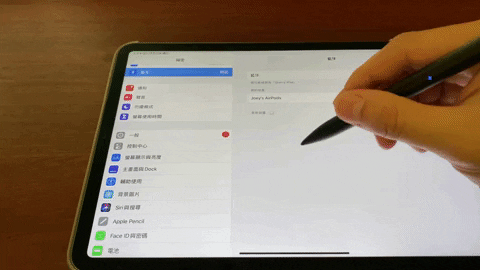
請見上方,在「藍牙」裡面沒有配對觸控筆,也一樣支援觸控;在方便性上與 Apple Pencil 是一樣的,隨拿隨寫。(不過要注意,它無法與 Apple Pencil 同時使用,所以已經連接 Apple Pencil 的 iPad 要先中斷連線,但應該沒有人同時在用兩支觸控筆吧)
支援手掌防誤觸功能的觸控筆
這個是基本中的基本,如果不支援手掌防誤觸畫畫豈不太累了嗎… 使用 Adonit Note+ 時可以把整個手掌放在 iPad 上,不會被干擾。
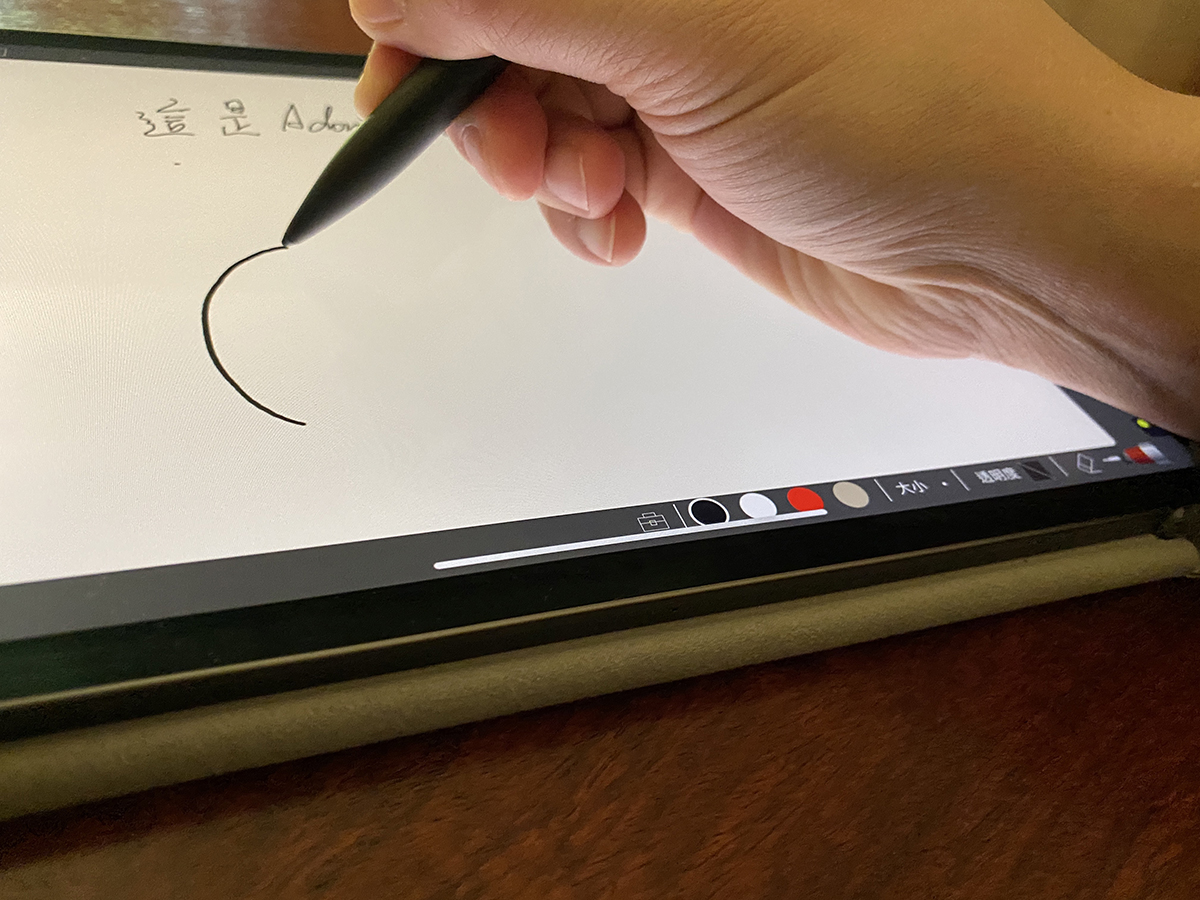
請見下方,我手掌是直接放在 iPad 上畫圓圈的,完全沒有問題:
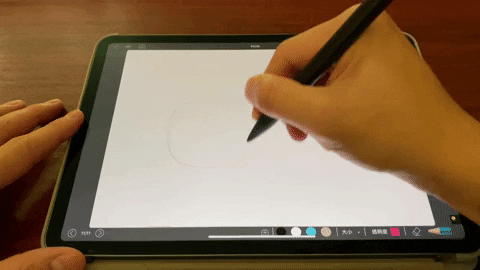
傾斜功能讓同一個筆刷有不同效果
部分繪圖 App 支援「傾斜筆刷」的功能,像是在 NoteLedge 這個 App 中,鉛筆一般書寫是這樣的:
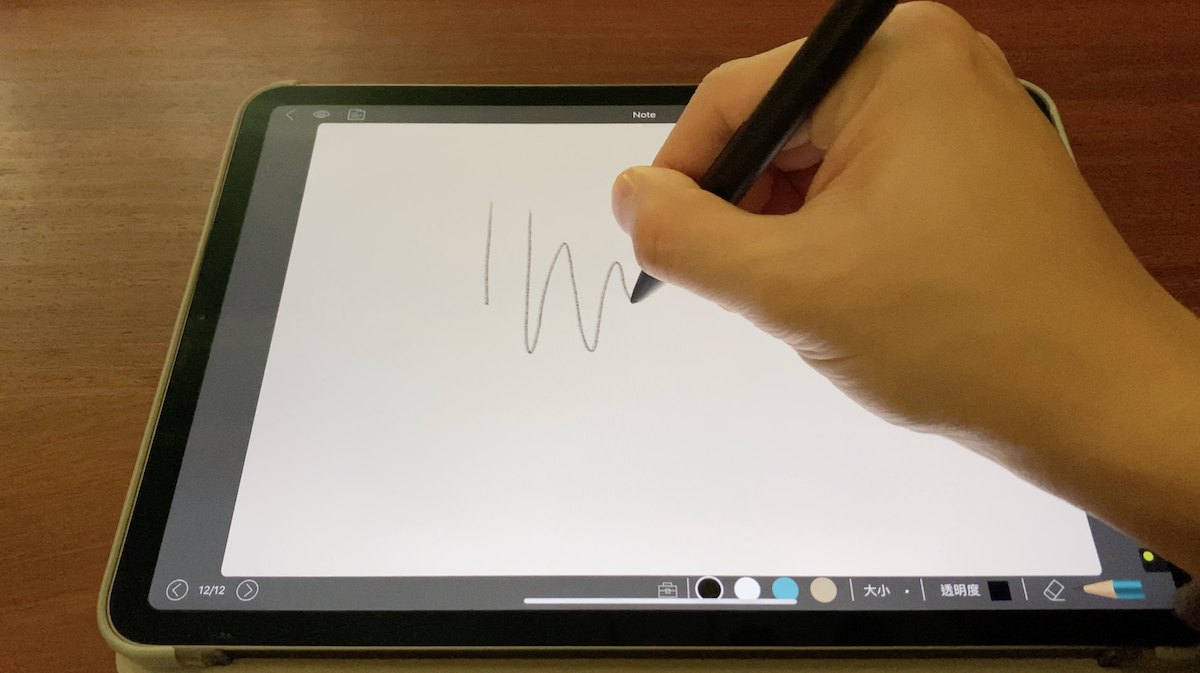
但如果斜著塗抹,就會變這種暈開的感覺,跟真實世界的鉛筆一樣;Adonit Note+ 也支援這種傾斜效果:

畫起來像這樣:
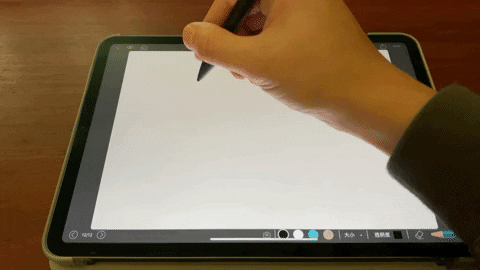
水彩也是一樣的意思,跟真正的毛筆一樣,斜著塗抹就可以著色:
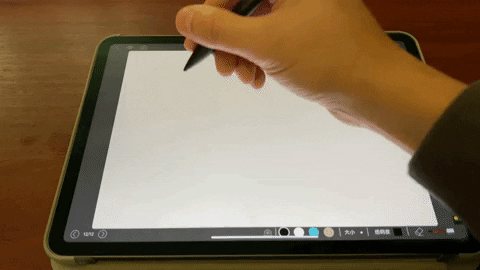
蠟筆也有這種效果,不過傾斜筆刷也要 App 本身支援才行,至少像是 NoteLedge、Concepts 、Zen Brush 2 這類 App,都可以用 Adonit Note+ 達到 100% 功能支援。
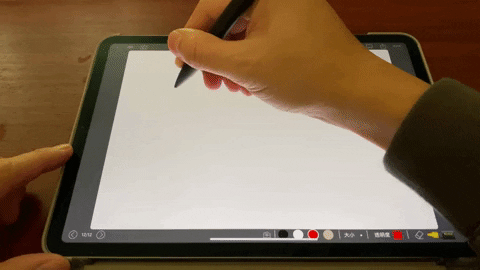
Adonit Note+ 觸控筆特色:兩個快捷鍵
這邊就是我認為 Adonit Note+ 比 Apple Pencil 好用的地方了,在筆身上可以看到兩顆實體按鍵:

這兩顆按鍵是可以自定義功能的!在 MediBang Paint 上可以自訂為「切換橡皮擦」、「切換前景/背景側」、「還原」…等等各式各樣的效果:
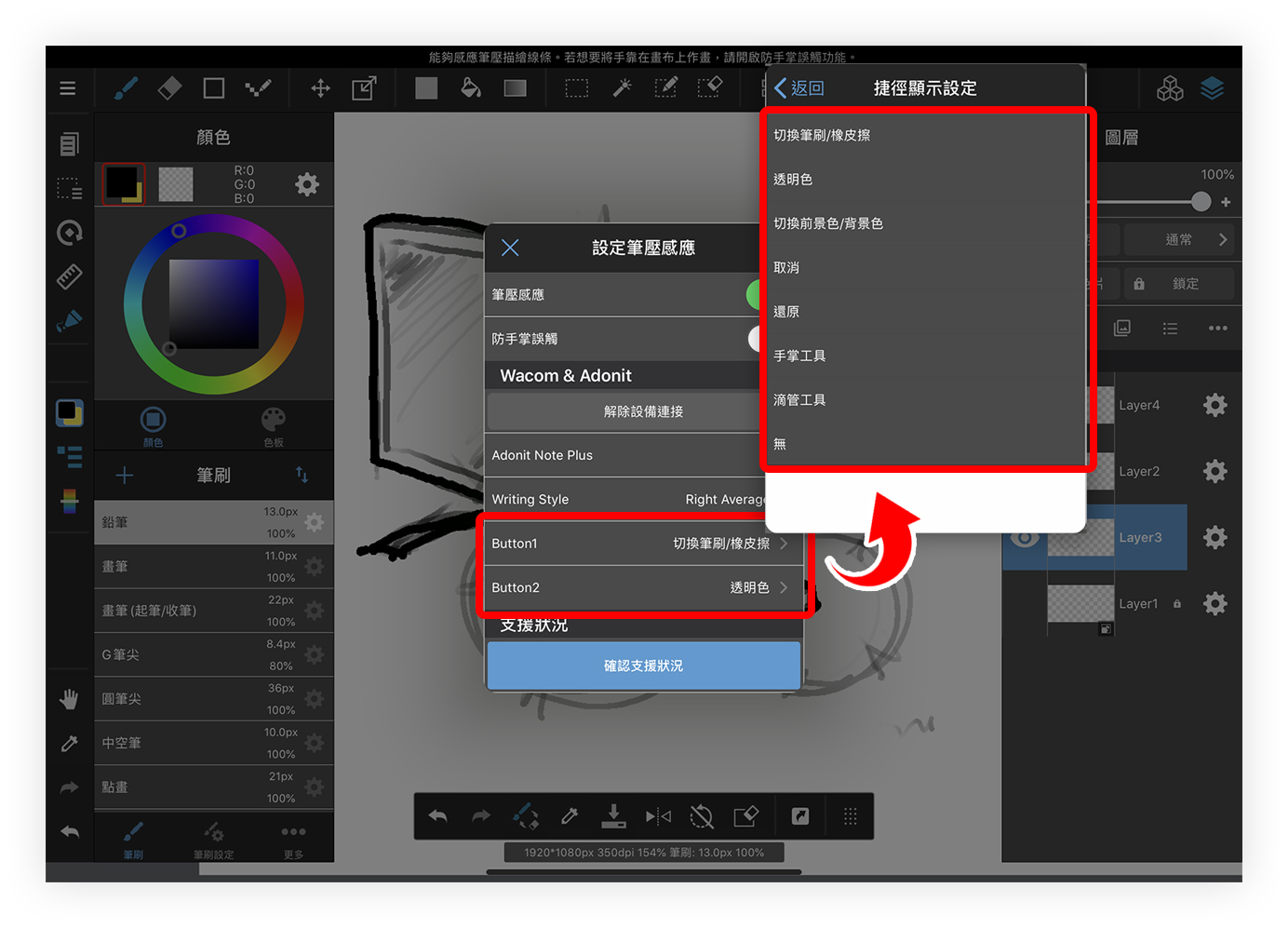
在 NoteLedge 上,可以設定為還原上一步等等,不同 App 有不同的自定義功能可以設定。
這樣如果寫錯/畫錯了,不必再點上一步按鈕,直接按下筆桿上的快捷鍵即可:
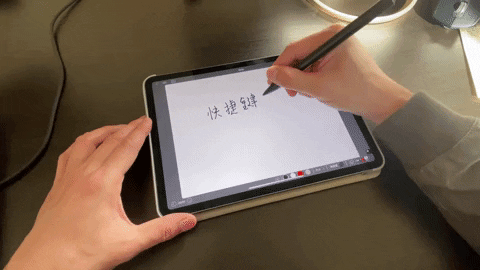
在 MediBang Paint 這個 App 上可以切換為橡皮擦,也是非常方便!不必再點來點去選橡皮擦了:
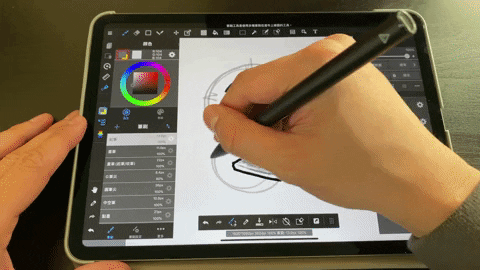
只要連接支援 Note+ 的 App,就可以使用快捷鍵;不同 App 的自訂快捷鍵也有點不同。
Adonit Note+ 支援力度感應、低延遲、畫筆精準
Adonit Note+ 支援2048等級的壓力靈敏度,因此對一些有力道感應的畫筆來說是相當夠用的;只要連接支援 Note+ 的 App 就可以使用壓力感應功能。
像下圖那樣,可以看到筆刷深淺根據我微妙的力度控制,呈現的很細微:
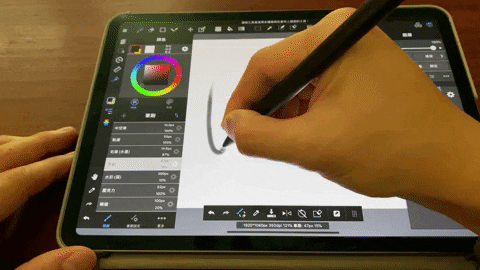
至於畫筆的延遲,在 Adonit Note 就已經很優秀了,Adonit Note+ 進階版表現當然一樣棒,跟 Apple Pencil 一樣延遲感都非常低:
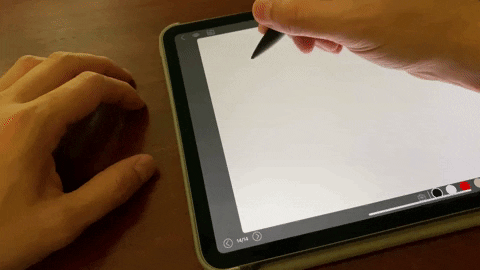
畫筆精準度上,可以看到筆尖跟 iPad Pro 螢幕沒有間隔(這也是因為 iPad Pro 採用全貼合螢幕的關係):
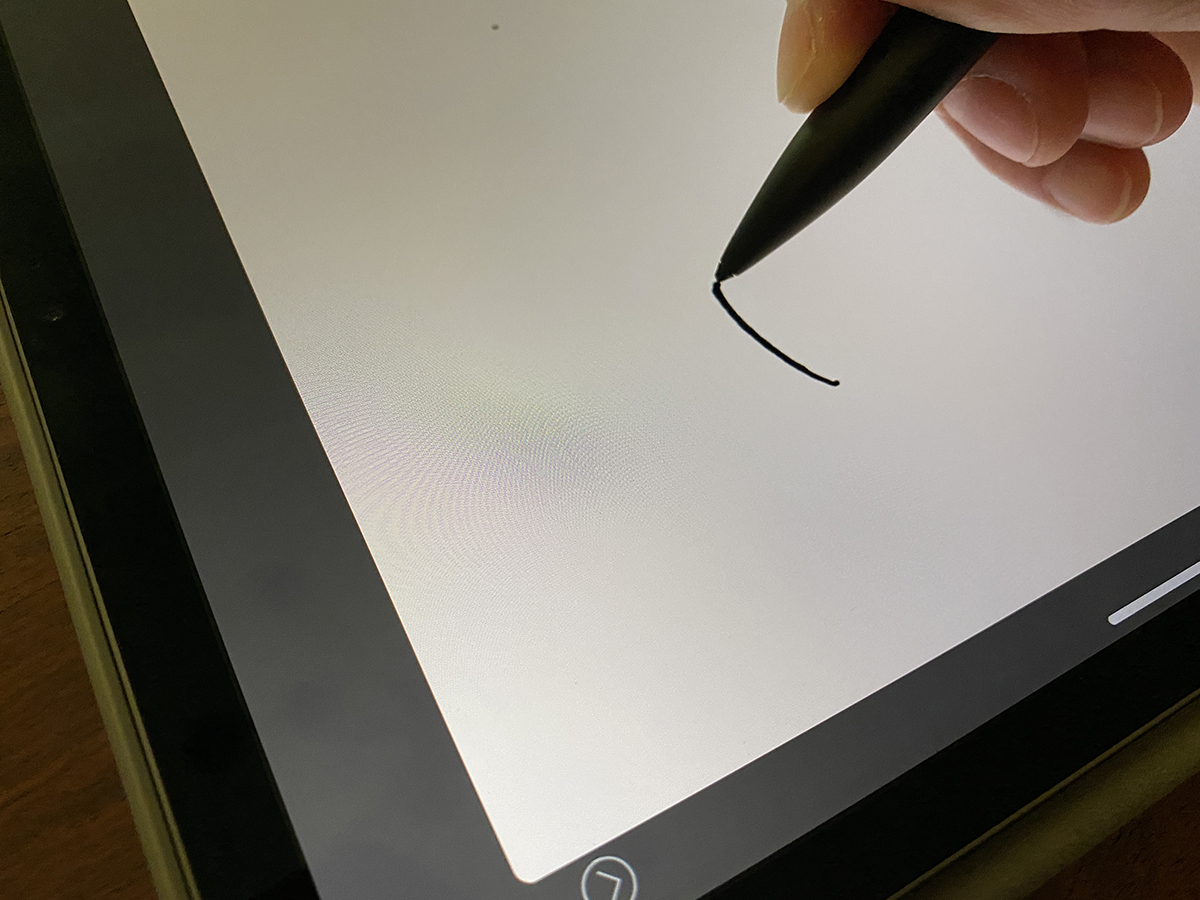
Adonit Note+ 支援的硬體與 App
Adonit Note+ 在官網上列出了「支援的 App 清單」,裡面有 MediBang Paint、NoteLedge、Concept、ZenBrush、Vectornator…等等,說實在話,iPad 也就只有這些繪圖軟體有人在用而已,我在測試 Adonit Note+ 以前,所有自行下載的繪圖 App 通通在支援清單裡,老實說我想不到有什麼需要擔心的。

至於內建的備忘錄、Sketch App、Procreate等眾多App雖然沒被列在官網,但全都有支援防掌、傾斜的。目前 Adonit Note+ 還在持續新增有支援感壓、快捷鍵的 App並公告在Adonit FB/IG粉絲頁及官網上。
另外 Adonit Note+ 支援的硬體如下,購買前請務必確認相容性!
- iPad Air (第三代)
- iPad mini (第五代)
- iPad (第六、七代)
- iPad Pro (第三代,11/12.9吋)與更新的機型
總結:為何我說 Adonit Note+ 比 Apple Pencil 強大?
那麼,來總結一下 Adonit Note+ 觸控筆的特色,以及為何我認為它比 Apple Pencil 強大的地方,總歸一句話就是:
Apple Pencil 有的功能它都有!還多了快捷鍵功能(非常方便),價格也低很多!
用表格來呈現,跟 Apple Pencil 的比較如下:
| Apple Pencil(二代) | Adonit Note+ | |
| 筆身尺寸 | 長 175.7 mm、直徑 8.9mm | 長 153 mm、直徑 10.5 mm(比 Apple Pencil 略短略粗)(平手) |
| 筆身重量 | 20.7 克 | 15 克(勝出) |
| 充電方式 | 磁吸充電 | USB-C 充電,雖沒 Apple Pencil 方便但可以邊充邊用,所以算平手好了。(平手) |
| 使用時間 | 12 小時 | 10 小時(敗北) |
| 配對方式 | 隨拿隨用 | 隨拿隨用(平手) |
| 可更換筆頭 | 可 | 可(平手) |
| 防手掌誤觸 | 有 | 有(平手) |
| 傾斜功能 | 有 | 有(平手) |
| 延遲度 | 低 | 一樣低(平手) |
| 力度感應 | 有 | 有(平手) |
| 快捷鍵 | 橡皮擦快捷鍵 | 兩顆可自訂快捷鍵(勝出) |
| 支援的 App | 全部 | App 清單(敗北) |
| 售價 | NT$ 4,190 | NT$ 2,480(勝出) |
敗給 Apple Pencil 的部分,主要是電量少了兩小時、App 並非全部都支援(但如前一段所說,大家會用的那些 App 應該都已經支援了)。
從上方的比較表也可以看到,Adonit Note+ 的重量更輕、快捷鍵更好用,而繪畫方面的力度感應、傾斜、配對方式、防手掌誤觸等功能都與 Apple Pencil 一樣;輸給 Apple Pencil 的地方不多且不嚴重,但勝出 Apple Pencil 的地方我覺得都非常好用,而價格更是低了 1,710 元,這就是我認為 Adonit Note+ 比 Apple Pencil 強大的原因!
所有的功能,可以簡單用這 48 的影片快速了解:
(繪圖專用) Adonit Note+ 購買連結

蝦皮折扣碼:ADONIT20 (下單有85優惠,折扣碼期間:即日起-2020/05/31)
- Note+ 傳送門:http://bit.ly/2E4g9iu
* 另外台灣軟體商 Kdan,將會在 12 月到 2 月,每月隨機抽 10 位已購買且未退訂者《NoteLedge Ultimate 專業版》贈送終生序號;每個月月底,得獎名單會公佈在Adonit FB/IG粉絲頁,Adonit會用蝦皮私訊得獎者給予序號及兌換方式。
(筆記專用) Adonit Note 觸控筆 購買連結

蝦皮折扣碼:ADONALMO3 (下單有8折優惠,折扣碼期間:2020/04/01 ~ 07/02)
- Note 黑:https://ppt.cc/fTNL4x
- Note 金:https://ppt.cc/fm0L4x
手機平板家通用的 Adonit Dash3
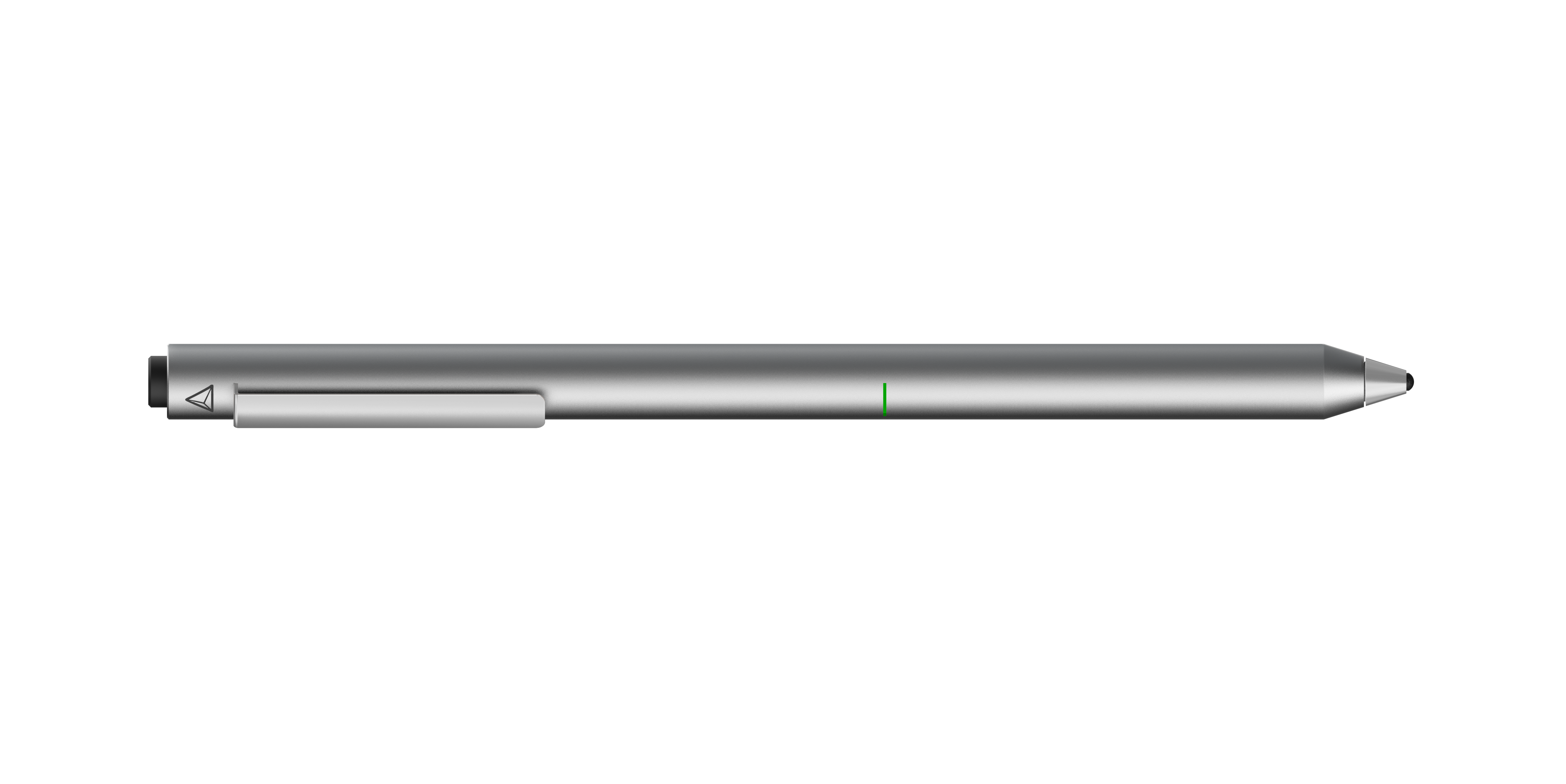
蝦皮折扣碼:ADONALMO3 (下單有8折優惠,折扣碼期間:2020/04/01 ~ 07/02)
- Dash3 黑:https://reurl.
cc/ex6nVL - Dash3 銀:https://ppt.cc/fOfJ9x
